Was genau ein Child Theme ist und wie Du es ganz einfach selbst erstellst. Das erfährst Du hier in diesem kleinen Artikel. WordPress bietet unzählig viele Themes. Neben den Themes aus der kostenlosen WordPress Repository gibt es auch viele sehr gute Premium-Theme von z.B. themeforest.
Doch manchmal steht man vielleicht vor der Herausforderung besonders komplexe Anpassungen an dem Theme machen zu wollen. Dazu zählen untere anderem Anpassungen an den Theme-Dateien oder auch über die functions.php des Themes. Über den Customizer lassen sich CSS Anpassungen noch abspeichern und sind updatesicher angelegt. Aber Anpassungen an PHP- oder Scriptdateien würden nach einem Update wieder überschrieben werden.
Inhaltsverzeichnis
Was ist ein Child-Theme?
Mit einem Child-Theme kannst Du also deine Anpassungen an den Daten des Parent Theme, also deinem eigentlichen Theme updatesicher anlegen. Nach einem Update des Themes werden die Daten im Child-Theme nicht überschrieben.
Der Grundaufbau eines Child-Themes ist einfach gehalten:
- Child-Theme-Name
- style.css
- functions.php
Kurze Erklärung zu der Struktur. In der style.css kann man nun seine CSS Anpassungen reinschreiben. Gleichzeitig dient diese Datei als Informationsgeber für WordPress. Im Ersten Abschnitt findest Du hier alle wichtigen Infos wie, zu welchen Parent Themes dieses Child Theme gehört, der Name, Version, Autor und die Beschreibung.
Mit der functions.php lassen sich eigene Funktionen, sowie Hooks und Filter benutzen, die das Theme oder ein Plugin bereitstellt.
Manche Premium-Themes bieten ein fertiges Child Theme Package an. Somit muss man einfach nur nach der Installation des Themes das Child Theme nachinstallieren und kann sofort starten. Bei anderen Themes gibt es vielleicht kein fertiges Package. Hier muss man dann selbst sein Child-Theme anlegen.
Wie erstelle ich ein eigenes Child-Theme?
Mit einem Plugin das Child Theme generieren
Mit dem Child Theme Generator Plugin kannst Du ganz einfach und schnell dein Child-Theme automatisch generieren lassen.
Mit diesem Plugin wirst Du ganz einfach und schnell durch die Schritte durchgeführt. Einfach das Eltern Theme auswählen, den Titel für dein eigenes Theme angeben, eine Beschreibung, die Child Theme URL, den Autor, Verlinkung zum Autor und die Version deines Child-Themes.
Nach dem klick zum erstellen, kannst Du das Child Theme auch schon direkt aktivieren lassen. Sobald das Child Theme erstellt ist, empfehle ich Dir das Plugin auch wieder zu löschen. Somit hältst Du deine Pluginliste klein und schlank. Das Plugin ist nämlich danach nicht mehr weiter Notwendig.
Selbst ein Child Theme anlegen
Die zweite, aber auch komplexere Variante ist es selbst ein Child-Theme anzulegen. Aber auch das geht schnell von der Hand. Lege im Verzeichnis wp-content/themes/ einen neuen Ordner an. Den Namen kannst Du frei wählen.
In diesem Ordner muss nun eine style.css Datei angelegt werden mit folgenden Inhalt:
/* Theme Name: Dein Child-Theme Name Theme URI: http://beispiel.de/link-mit-infos-zum-child-theme/ Description: Beschreibung über dein Child-Theme Author: Dein Name Author URI: http://link-zu-deiner-seite.de Template: twentytwenty Version: 1.0.0 */
Wichtig sind hierbei der Theme Name, der den selben Namen wie den Ordner haben soll. Zudem muss unter dem Punkt „Template“ noch das Haupt-Theme wofür das Child-Theme dient eingetragen werden. Sonst erkennt WordPress nicht, dass es ein Child Theme ist.
Zudem kannst Du nun noch die functions.php erstellen. Diese wird ganz normale wie eine .php-Datei behandelt und startet sowie schließt mit einem PHP-Tag.
Anpassungen am Theme vornehmen
Jetzt kannst Du mit dem Child-Theme ganze einfach anpassungen vornehmen. Wenn Du nun bestimmte Funktionen nachträglich in der Theme einsetzen möchtest kannst Du nun z.B. in der functions.php die Funktion schreiben und mit einem Action- oder Filter-Hook die entsprechende Funktion im Haupttheme einbinden.
Falls Du Anpassungen an Themedateien machten möchtest, wie zum Beispiel der header.php Datei, kannst Du die einfach in dein Child Theme kopieren und anpassen.
Hilfe – Nach dem aktivieren sind meine Anpassungen aus dem Customizer verschwunden?
Manche Themes sind so Strukturiert, dass die Informationen und Anpassungen, die man mit dem Customizer am Parenttheme angepasst hat, auch nur an das Parenttheme gekoppelt sind. Dadurch sind die Infos nicht für das Child Theme vorhanden. Hier gibt es auch ein einfaches und starkes Plugin.
Mit dem Customizer Export/Import Plugin kannst Du vor der Umstellung auf das Child-Theme deine Daten aus dem Customizer Exportieren. Nach der Umstellung kannst Du dann ganz einfach wieder die Konfigurations-Datei wieder importieren. So gehen keine Änderungen verloren.
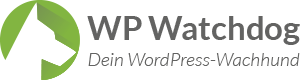
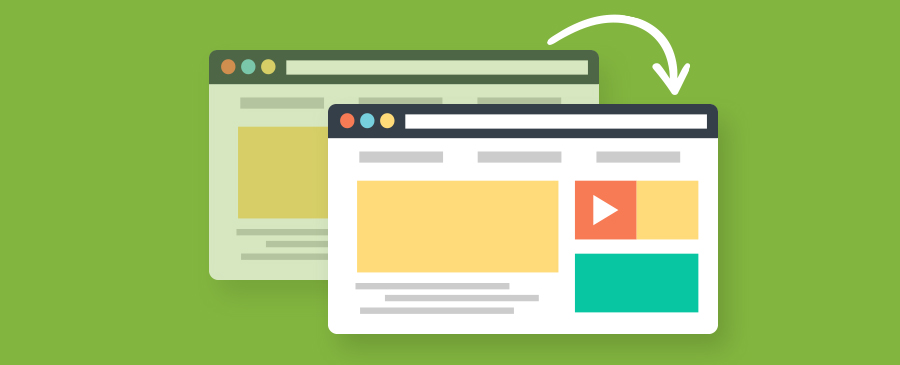

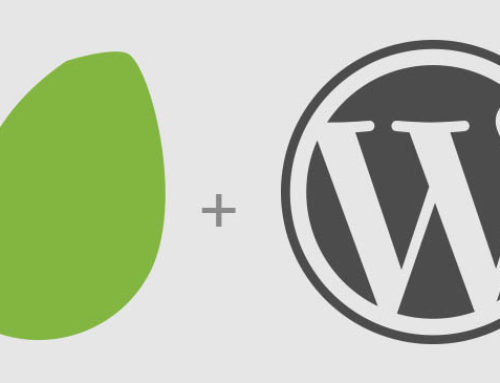
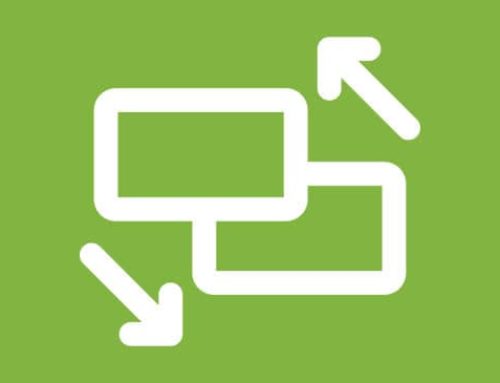
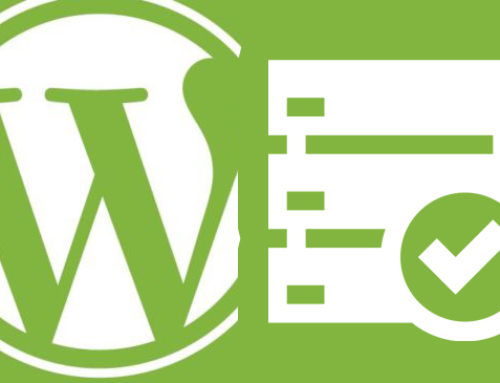
Hinterlasse einen Kommentar